Sådan undgår du skadelig software på Android

Android kan have en mere åben platform end Apple, men med det kommer potentialet for malware. Google forsøger at tage skridt til at rette op med ting som Google Play Protect, men det er stadig derude. Med lidt forsigtighed er det dog ret nemt at holde telefonen sikker og malwarefri.
Hvad er Android Malware?
Jeg er sikker på at du har hørt ordet "malware" før-det er en forkortet version af "ondsindet software." Det er alt for almindeligt af et problem på Windows, men du kan ikke rigtig tænke på det som det samme på Android. Det kommer ikke til at forårsage en masse popups, gøre din browser lag, installere værktøjslinjer eller noget lignende. Det virker bare ikke på samme måde.
I stedet er det meget mindre i dit ansigt. Ofte vil folk ikke engang vide, at de har dette affald installeret, fordi det holder sig mere skjult på Android. En ondsindet app kan skjule sig selv som en legitim app, eller den kan skjule sig helt fra dit synspunkt. Men i mellemtiden kan det løbe i baggrunden med et antal spørgsmålstegnede aktiviteter, som at stjæle dine private oplysninger og uploade den, der ved, hvor.
For eksempel finder den nyligt fundet Skygofree malware nogle temmelig dårlige ting som Hvis du har mulighed for at udføre ca. 48 forskellige kommandoer, skal du tænde telefonens mikrofon, tilslutte til kompromitteret Wi-Fi og indsamle masser af oplysninger og meget mere. Det er dårligt.
Men dump ikke din telefon og gå lige til Apple. Det er ret nemt at undgå malware på Android, så længe du selv er den mindste bit forsigtig. Her er hvad du skal gøre.
Stick med officielle apps og vær forsigtig ved sideloadning
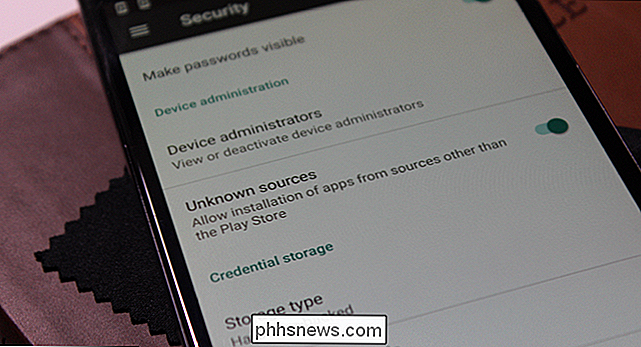
En vigtig ting, der angiver Android bortset fra andre mobile operativsystemer, er evnen til at sidelaste apps, det vil sige installere apps, der ikke er i Googles officielle Play Butik. De fleste mennesker behøver ikke at gøre dette, men det kan være praktisk, hvis en app ikke er tilgængelig i dit land, eller den nyeste version af en app er endnu ikke udrullet til din enhed.
RELATERET: Forstå Android Oreos nye sideladningspolitik
Desværre kan denne indstilling være farlig. Google tager også aktivt skridt til at reducere antallet af ondsindede apps, der findes i Play Butik, men det har ingen kontrol over, hvad du vælger at installere manuelt, og hvis du installerer apps, der ikke er blevet overvåget, er du ved en langt højere risiko for installation af malware. Derfor er muligheden for sideladning som standard deaktiveret. Google har også forbedret sideloading processen i Android Oreo for at gøre det lidt sikrere.
Når du sideloader enhver app, skal du tage et par sekunder for at spørge dig selv, om du stoler på kilden. Kommer det fra et legitimt sted? For eksempel er du sikkert sikkert, at appen kommer fra APK Mirror, da alle filer er verificeret og godkendt af webstedets meget forsigtige ejer, før de får lov til at blive hostet på webstedet. (Jeg kender ejeren godt og har tidligere arbejdet for ham.)
Hvis du på den anden side downloader en APK fra et websted, du ikke ved, skal du først lave nogle undersøgelser. Er dette udviklerens hjemmeside? Er udvikleren velkendt og betroet en? Har andre mennesker kendskab til denne software?
Desuden skal du blot kigge på webstedet - hvor mange annoncer er der? Hvad er kvaliteten af disse annoncer? Hvis der er mange fishy ting der foregår, skal du sandsynligvis undgå det.
Undgå tredjepartsappbutikker
Fordi du kan sideload apps på Android, betyder det, at du også kan sideload appbutikker fra tredjepart. Der er ikke mange legitime grunde til at gøre dette, selvom der er undtagelser som at bruge Amazons Appstore til eksklusive apps eller tilbud.
Men den generelle regel her skal være dette: brug bare Google Play. Det er ikke perfekt, men det er stadig meget sikrere end at bruge en potentielt janky tredjeparts option, der kunne fyldes med alle mulige junk. Sådan kan en dårlig situation spille: Lad os sige, at du installerer en tvivlsom appbutik fra tredjepart. Du skal muliggøre sideloading at installere det i første omgang, hvilket giver dig mulighed for også at bruge denne appbutik til at installere flere apps. Selvom du bruger Android Oreo, som kræver, at sideloading aktiveres på basis af app-til-app, skal du give denne nye appbutik tilladelse til at installere apps.
Men hvad nu hvis denne app butik selv er ondsindet? Nu har det tilladelse til at installere flere apps, så det kan installere mere malware. Dette er en af de primære måder, hvorpå malware spredes gennem systemet.
For Guds kærlighed må du ikke installere piratkopierede applikationer
Dette går hånd i hånd med ovenstående punkt og går sikkert nok til at sige - Jeg virkelig ønsker det gjorde - men ikke pirat apps, jer! Ligesom på Windows er pirationssoftware en fantastisk måde at gå i gang med din enhed med alle mulige tvivlsomme software. Hvem ved hvad du faktisk installerer med piratkopieret indhold, fordi det ikke altid er, hvad du synes det er.
Du ved også, at piratsoftware fra hardt fungerende udviklere er bare en generel crappy ting at gøre det, bare gør det ikke okay?
Kontroller, at du installerer officielle apps, selv når du bruger Google Play
Alt det ovennævnte er Google Play stadig ikke perfekt. For eksempel blev det for nylig opdaget, at der var en falsk Whatsapp-notering i Play Butik, og den var blevet downloadet over en million gange. Det var sådan en imponerende falsk liste, fordi selv udviklernavnet så næsten identisk ud med actual udvikleren af WhatsApp. Det er ret skræmmende ting.
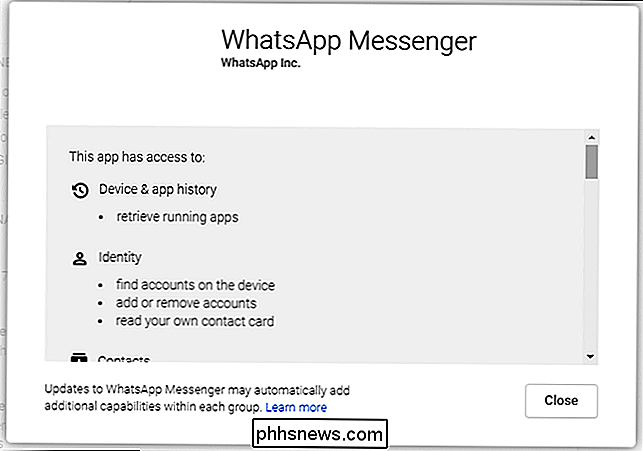
Igjen tager Google aktivt skridt til at reducere disse problemer, men en smule due diligence kan gå langt. Når du installerer ny app, skal du være forsigtig med noget, der ser forkert ud. Tjek dets tilladelser, læs beskrivelsen, og tjek udviklerens konto. Hvis noget ikke ser rigtigt ud, er det sikkert ikke.
Altid installer systemopdateringer
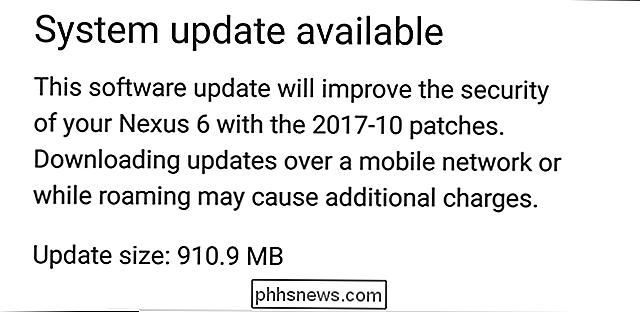
Google udgiver månedlige sikkerhedsrettelser til Android, som hjælper med at holde systemet beskyttet mod angreb, især når der opdages en specifik sårbarhed ondsindede programmer forsøger at udnytte.
Selvom hver eneste fabrikant vil frigive opdateringer, så hurtigt de skal, er det dit job at installere dem, de gør sender ud. De vil ikke alle bringe nye funktioner, men de ting, de gør bag kulisserne, holder dig beskyttet mod disse angreb. Tag de 15 minutter ud af din dag og gør det.
Er det værd at opgradere til Pixel 2?
Nå er dagen endelig her: dagen Google belyste sine nyeste Pixel-telefoner. Mens ingen af det, der blev annonceret i dag, var særlig overraskende, er det i hvert fald officielt officielt. Det rigtige spørgsmål her er selvfølgelig skal du købe en ny Pixel-telefon? Hvad er nyt i Pixel 2 og Pixel 2 XL?

Sådan viser du udvidede tip, når du vælger over knapper i LibreOffice
LibreOffice viser korte tip, når du svæver over knapper i hvert af programmerne. Der er også udvidede tip til rådighed, der viser længere beskrivelser af værktøjslinjeknapperne. De korte tip viser navnet på kommandoen og tastaturgenvejen til kommandoen, hvis der er en opsætning. De korte tips er altid aktiverede - du kan ikke deaktivere dem.



